添加新的积木
先前我们制作了一个积木块,我们需要将它添加到我们自己的积木里,先看一下我们想要添加的积木的效果。
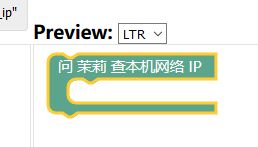
进入 Block Exporter 可以批量选取积木并导出对应代码。
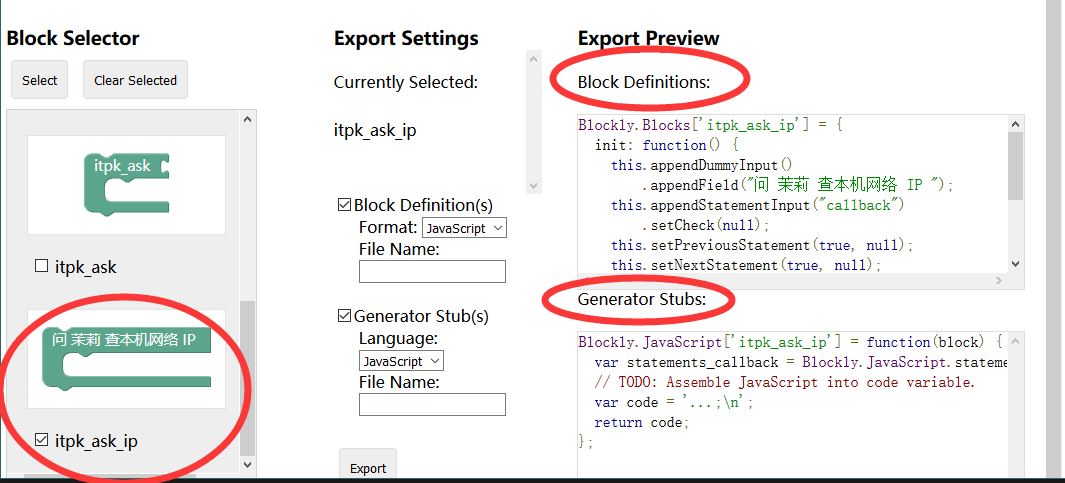
获取这两段定义内容,然后将它添加到创建的模板积木中,注意结合前一章的目录下的文件描述。
进入 blockly/blocks.js ,在后面添加 Block Definitions 的代码。
Blockly.Blocks['itpk_ask_ip'] = {
init: function() {
this.appendDummyInput()
.appendField("问 茉莉 查本机网络 IP ");
this.appendStatementInput("callback")
.setCheck(null);
this.setPreviousStatement(true, null);
this.setNextStatement(true, null);
this.setColour(160);
this.setTooltip("");
this.setHelpUrl("");
}
};
进入 blockly/javascript.js 也同样添加 Generator Stubs 的代码。
Blockly.JavaScript['itpk_ask_ip'] = function(block) {
var statements_callback = Blockly.JavaScript.statementToCode(block, 'callback');
// TODO: Assemble JavaScript into code variable.
var code = '...;\n';
return code;
};
如果不清楚如何操作的可以看这个提交 添加积木的定义 。
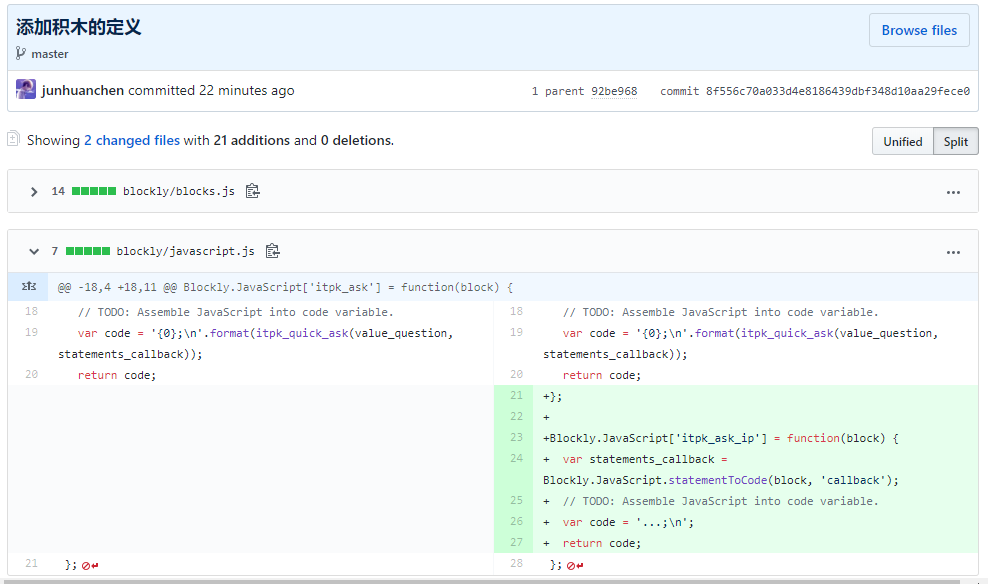
当你添加完了积木的定义,不代表积木可以使用,还需要在 blockly/toolbox.xml 中添加你积木的工具栏位置,否则将无法显示到左侧来,例如下图的效果。
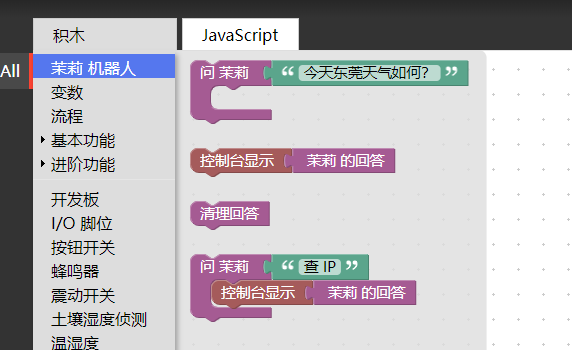
那么我们应该如何做呢?先是进入 Workspace Factory 可以模拟设计的积木大致的使用方法,与其他积木进行对接的尝试,还可以导出(Export)积木工具列 toolbox.xml 文件供你参考。
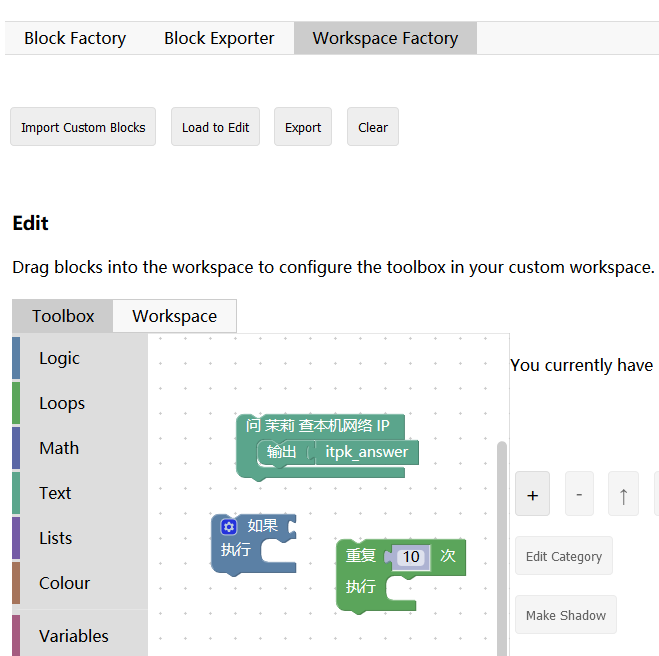
然后拿我们设计的积木出来。
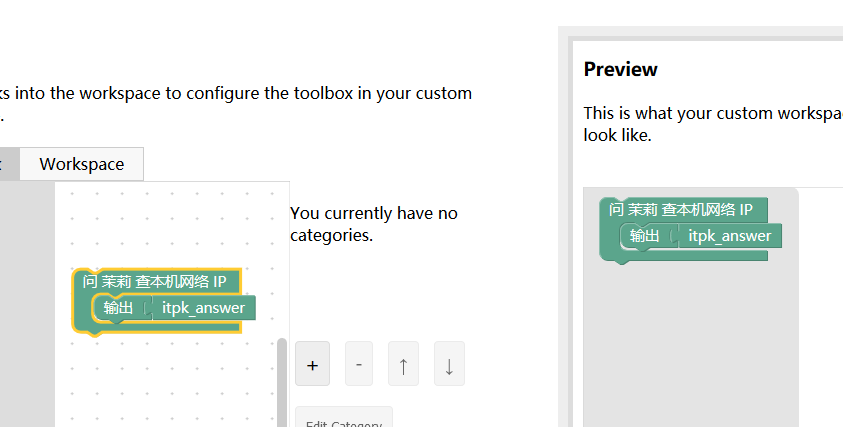
此时通过下图的方式得到 toolbox.xml 文件,然后添加到我们原本的 blockly/toolbox.xml 文件当中。
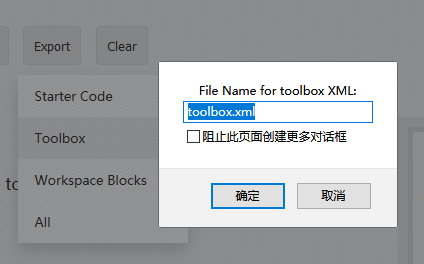
下载打开它得到 xml 文件代码。
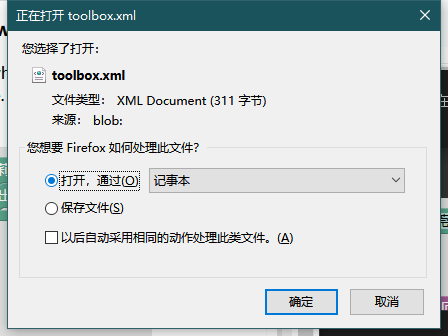
<xml xmlns="http://www.w3.org/1999/xhtml" id="toolbox" style="display: none;">
<block type="itpk_ask_ip">
<statement name="callback">
<block type="text_print">
<value name="TEXT">
<block type="itpk_answer"></block>
</value>
</block>
</statement>
</block>
</xml>
实际上就可以看出积木的对应效果,例如 <block> 标签对应的就是积木块, <statement> 标签对应的就是结合的积木块,所以我们可以在工具栏看到如下效果。
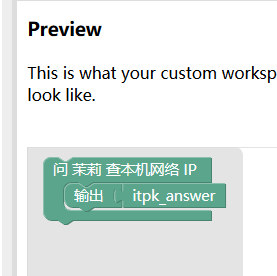
现在将其添加到我们的原本的模板积木当中,与其他存在的积木块作出对比。
以下是原内容:
<category id="catItpk">
<block type="itpk_ask">
<value name="question">
<block type="text">
<field name="TEXT">今天东莞天气如何?</field>
</block>
</value>
</block>
<block type="console">
<value name="console">
<block type="itpk_answer"></block>
</value>
</block>
<block type="itpk_clear">
</block>
<block type="itpk_ask">
<value name="question">
<block type="text">
<field name="TEXT">查 IP </field>
</block>
</value>
<statement name="callback">
<block type="console">
<value name="console">
<block type="itpk_answer"></block>
</value>
</block>
</statement>
</block>
</category>
在后面添加新内容,变成如下代码。
<category id="catItpk">
<block type="itpk_ask">
<value name="question">
<block type="text">
<field name="TEXT">今天东莞天气如何?</field>
</block>
</value>
</block>
<block type="console">
<value name="console">
<block type="itpk_answer"></block>
</value>
</block>
<block type="itpk_clear">
</block>
<block type="itpk_ask">
<value name="question">
<block type="text">
<field name="TEXT">查 IP </field>
</block>
</value>
<statement name="callback">
<block type="console">
<value name="console">
<block type="itpk_answer"></block>
</value>
</block>
</statement>
</block>
<block type="itpk_ask_ip">
<statement name="callback">
<block type="console">
<value name="console">
<block type="itpk_answer"></block>
</value>
</block>
</statement>
</block>
</category>
现在,你已经将自己设计的积木添加进去了,此时你还需要最后一步,就可以载入积木看到效果。
在 blockly.json 中添加你的积木类型(types),因为它是一个全新的积木所以需要添加进去,否则不会被载入到动态积木中。
查看 blockly.json 的内容,然后在 types 列中添加 "itpk_ask_ip",
{
"types": [
"itpk_ask_ip",
"itpk_ask",
"itpk_answer",
"itpk_clear"
],
"category": "itpk",
"scripts": [
"https://cdn.jsdelivr.net/gh/yarrem/stringFormat.js/format.js",
"itpk-blockly.js",
"blockly/blocks.js",
"blockly/javascript.js"
],
"dependencies": [
"itpk.js"
],
"msg": "blockly/msg",
"blocksMsg": "blockly/msg/blocks",
"toolbox": "blockly/toolbox.xml"
}
以下的操作均在浏览器无痕模式下进行。(等你足够了解后,可以先移除积木后刷新再重新载入积木)。
现在你可以提交它,然后等一会提交成功后,可以载入 https://junhuanchen.github.io/webduino-blockly-template/blockly.json 积木查看效果了。
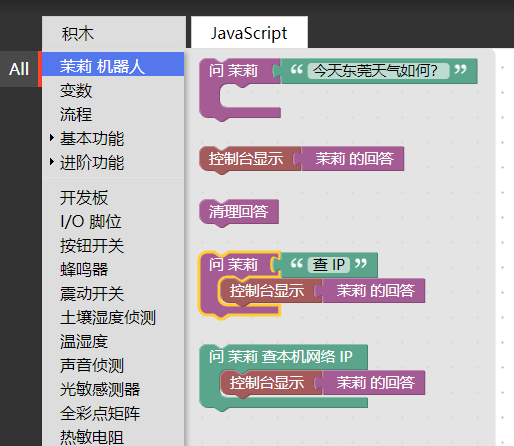

 Translate
Translate